VAC(Visionary AI Cinema)でポイ活を始めたくても、「トランザクションパスワードって何?」「Google認証アプリってどう使うの?」という不安から、なかなか進めない方もいるかもしれません。
私自身、仮想通貨も2段階認証も初めてでしたが、ステップを1つずつ丁寧に確認することで、スムーズに設定を完了できました。
この記事では、VACの認証システムをスマホで安全に紐づけるための設定手順と、初心者が注意すべきポイントを解説します。
VACの認証システムとは?
VACはセキュリティ強化のために「トランザクションパスワード」と「Google Authenticatorによる2段階認証」を導入しています。
これは、あなたの資金やアカウントを守るための大切な仕組みです。スマホ一つで設定でき、数分で終わるので、面倒に思わず最初にやってみましょう。
トランザクションパスワードの設定手順
-
VACアプリを起動し、右下の「私の」を押してプロフィール(マイページ)を開きます。
-
プロフィール画面の「共通関数」から「トランザクションパスワード」を選択します。

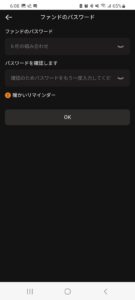
-
6桁数字のパスワードを設定して、再入力して確定します。
私は最初、ログインパスワードと同じにしてしまいかけたのですが、これは避けましょう。別のパスワードにすることで、より安全性が高まります。
Google認証アプリでの2段階認証の設定手順
-
Google AuthenticatorアプリをApp StoreまたはGoogle Playからダウンロードします。
-
VACアプリを起動し、右下の「私の」を押してプロフィール(マイページ)を開きます。
-
プロフィール画面の「共通関数」から「Google認証システム」を選択します。

-
表示された「Google認証コード」をコピーします。
-
Google認証アプリで「+」を押し、「セットアップキーを入力」を押します。
-
コード名に「VAC」、鍵にコピーしたGoogle認証コードを張り付けて、追加します。
-
表示された6桁コードをVACアプリに入力して設定完了です。
最初は「数字が変わるのが不安…」と思いましたが、使ってみるとシンプルです。スマホの時間を自動にしておくと、ずれなくて安心ですよ。
よくある失敗とその対策
認証コードが通らない → スマホの時間がずれているとコードが一致しません。「自動時刻設定」がオンになっているか確認しましょう。
トランザクションパスワードを忘れた → サポート対応が必要になります。設定後は必ず安全な場所にメモしましょう。
初心者向け用語解説
2段階認証(2FA):パスワード+スマホの6桁コードで守る仕組みです。
トランザクションパスワード:出金や操作をするときに入力する、専用のパスワードです。
バックアップキー:QRコードを読み取れない時や機種変更時に使う秘密の文字列。絶対に保存しましょう。
セキュリティ設定は「稼ぐ」前の第一歩
VACは仮想通貨を使うアプリなので、セキュリティは非常に重要です。逆に言えば、ここをしっかり設定しておけば、あとは映画を見てタップするだけで報酬が得られます。
最初は戸惑いましたが、私の場合、紹介者が丁寧に教えてくれたおかげでスムーズに設定できました。もし不安がある場合は、LINEサポートや紹介者に相談するのがおすすめです。
VACでのポイ活を安心して始めるために、セキュリティ設定をしっかり行っておきましょう。「認証がめんどくさい」と思うかもしれませんが、これがあるからこそ、自分の資産を守れるのです。
これから始めたい方は、私の紹介リンクから登録してみてください。
👉 https://h5.visionaryaicinema.com/user/reg/EVMQ5D
ポイ活の一歩目を、安全・安心にスタートさせましょう。
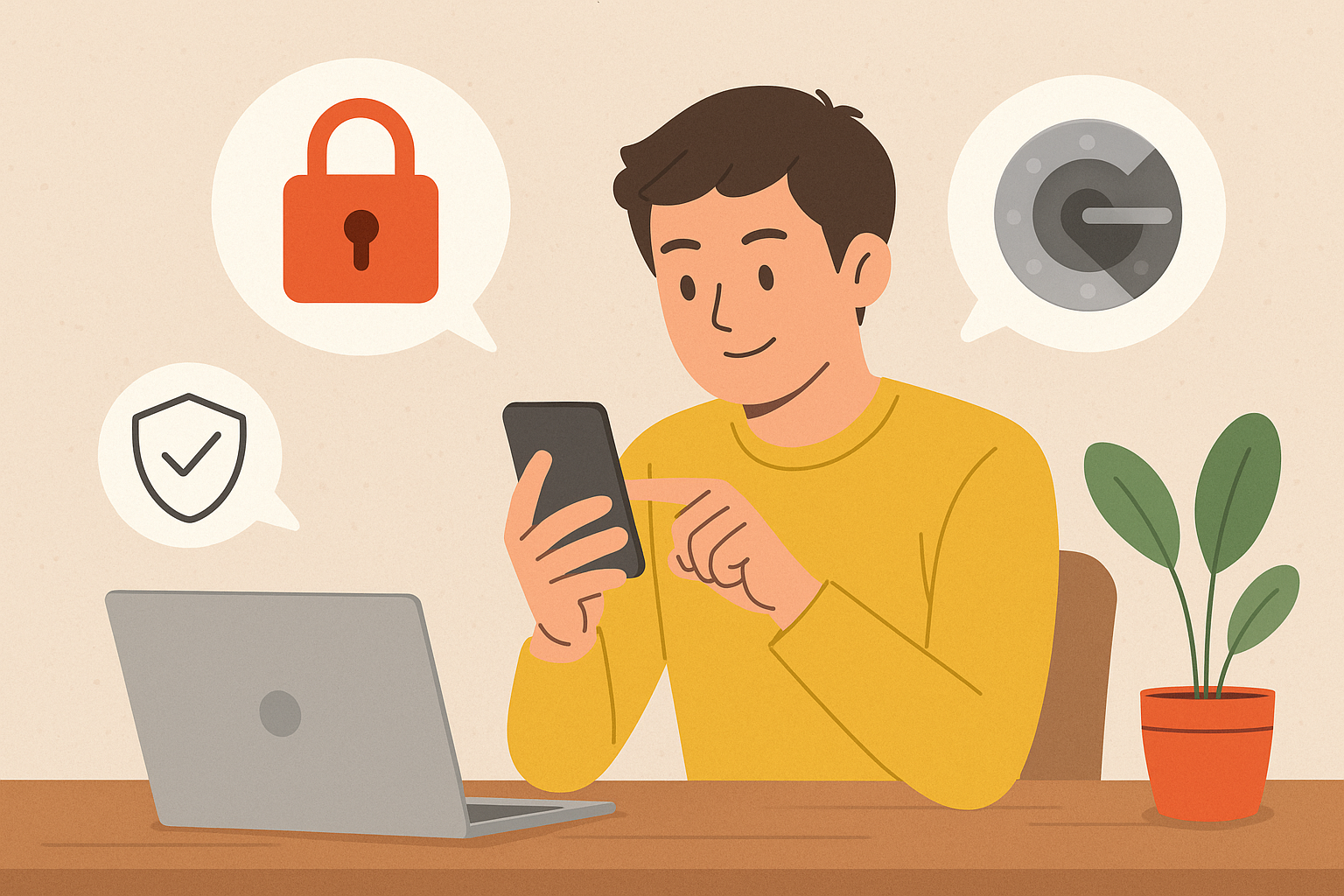
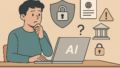

コメント